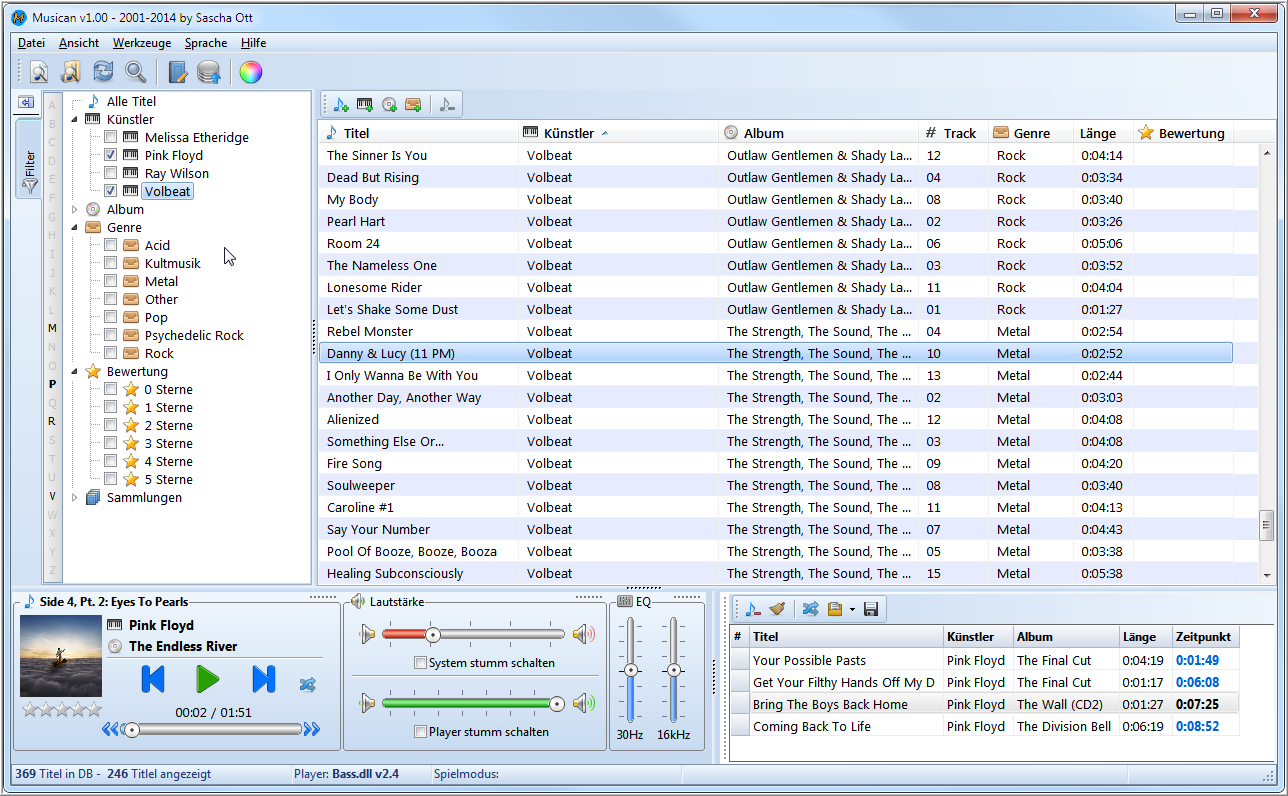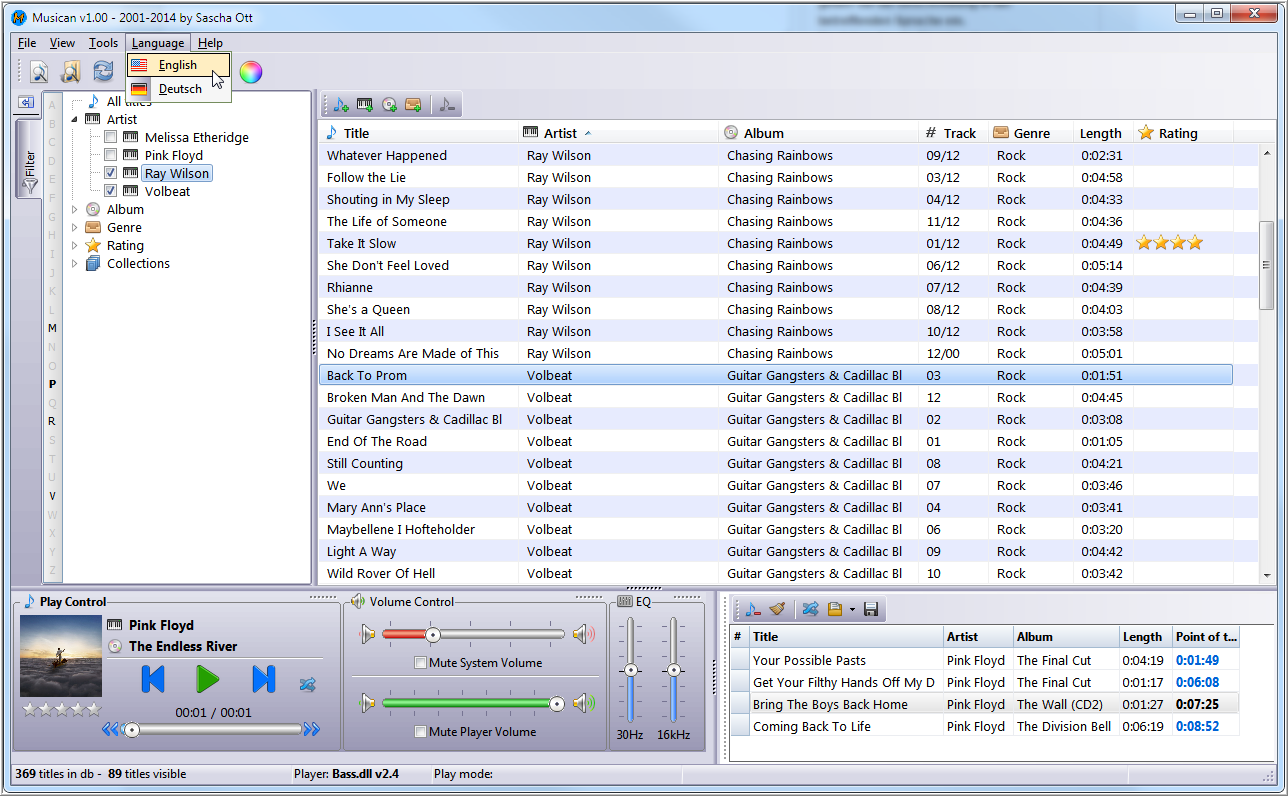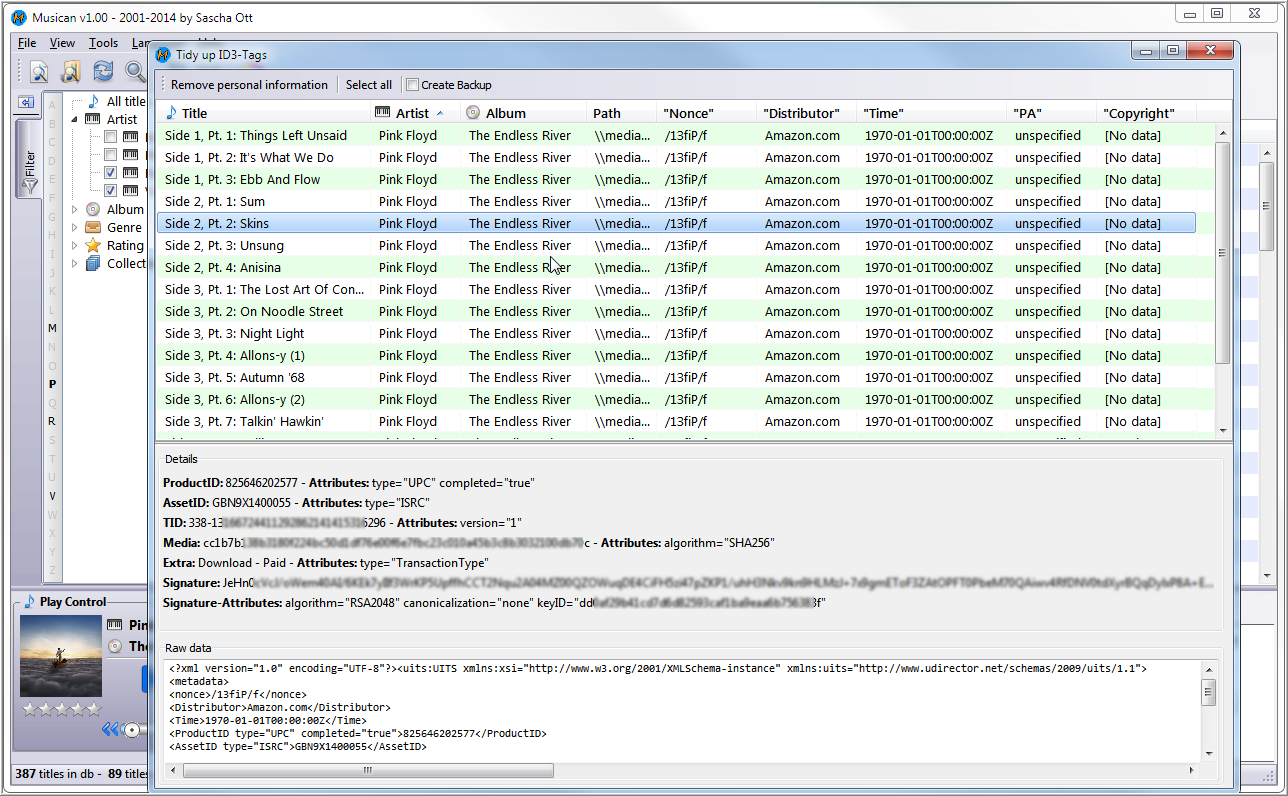Musican
MUSICAN ist ein Audio-Player und Verwalter für Windows-Betriebssysteme und unterstützt alle gängigen Audioformate.
Die Weiterentwicklung erfolgt eigentlich nur noch für meine Zwecke...
Eine Spende könnte diese Haltung ändern ;)
Funktionen:
Sammlungen
Mit benutzerdefinierten Sammlungen, lassen sich beliebige Titel zu frei wählbaren Gruppen zuordnen. Ein Titel kann dabei auch mehreren Gruppen/Sammlungen angehören.
Je nach Stimmung wählt man die passende Sammlung(en) in der Filter-Übersicht aus und bekommt nur die enthaltenden Titel angezeigt.
Schaltet man den Zufallsmodus ein, werden alle angezeigten Titel immer und immer wieder abgespielt. Der Zufallsmodus achtet übrigens darauf, kein Titel
zu wiederholen bevor nicht alle anderen einmal abgespielt wurden.Ohne Zufallsmodus kann man gewünschte Titel aus der Songliste auswählen und zur Spielliste hinzufügen.
Im Vergleich zur üblichen Praxis einem Titel nur einem Genre zuzuordnen zu können, sind Musicans Sammlungen viel flexibler.
Hilfe für Musiker
Musiker werden von Musican mit einem Loop-Editor zur A/B-Wiederholung von Passagen unterstützt. Außerdem lässt sich die Abspielgeschwindigkeit und die Tonhöhe unabhängig voneinander anpassen.
Privatsphäre
Viele kommerzielle Anbieter von MP3s wie z.B. Amazon verstecken in den ID3Tags digitale Wasserzeichen mit Informationen zum Kauf.
Diese Daten sind personenbezogen und damit vom Anbieter bzw. dem Inhaber der Rechte zurück zu verfolgen!
Musican kann diese Wasserzeichen erkennen, die enthaltenden Informationen anzeigen und auf Wunsch auch entfernen.
Android App
Mit Musican-Remote lassen sich Lautstärke und die Player-Funktionen vom Smartphone aus fernbedienen. Musican-Remote ist kostenlos bei Google-Play erhältlich.
Portable Installation
Musican gibt es als übliches Installationspaket oder als Zip-Datei. Beide Versionen speichern Dateien oder Einstellungen nur im eigenen Verzeichnis ab.
Der Installer legt nur eine Verknüpfung im Startmenü und eine auf dem Desktop ab.
Asus-Xonar
Benutzer mit dieser Soundkarte von Asus können über Musican den Equalizer
der Karte steuern. Derzeit auf D2-Karten getestet. Musican bringt aber auch
einen eigenen Equalizer mit.
Schneller Differenz-Scan
Das Hinzufügen von MP3s zu Musican geschieht wie üblich durch eine Suche in
den Ordnern die Du bei der Konfiguration angibst. Das könnte z.B. C:\MP3\Musik\ als
Hauptordner sein. Dort gibt’s es wiederum Unterordner der Interpreten. Also
z.B. C:\MP3\Musik\Pink Floyd\
Im Ordner des Interpreten gibt es Unterordner für jedes Album. Erscheint nun
ein neues Album fügt man es üblicherweise dem Ordner des Interpreten hinzu.
Statt nun den gesamten Ordner \Musik neu einzulesen, kann man über den
Differenzscan einen einzelnen Ordner angeben. In diesem Beispiel wählt man
bei Differenzscan den Ordner "Pink Floyd" aus. Musican liest dann nur den
Ordner "Pink Floyd" neu ein und findet dort auch das neue Album.
Farbenthemen
Musican kann sich in 18 verschiedenen Farbthemen zeigen.
 Download
Download
Musican läuft ab Windows 7. Ein Installationspaket und eine Portable-Zip Datei sind verfügbar.